영상으로 배우고 싶다면?
사이트에 채널톡 버튼 띄우기
• 소요 시간: 1분~5분 • 난이도: 하

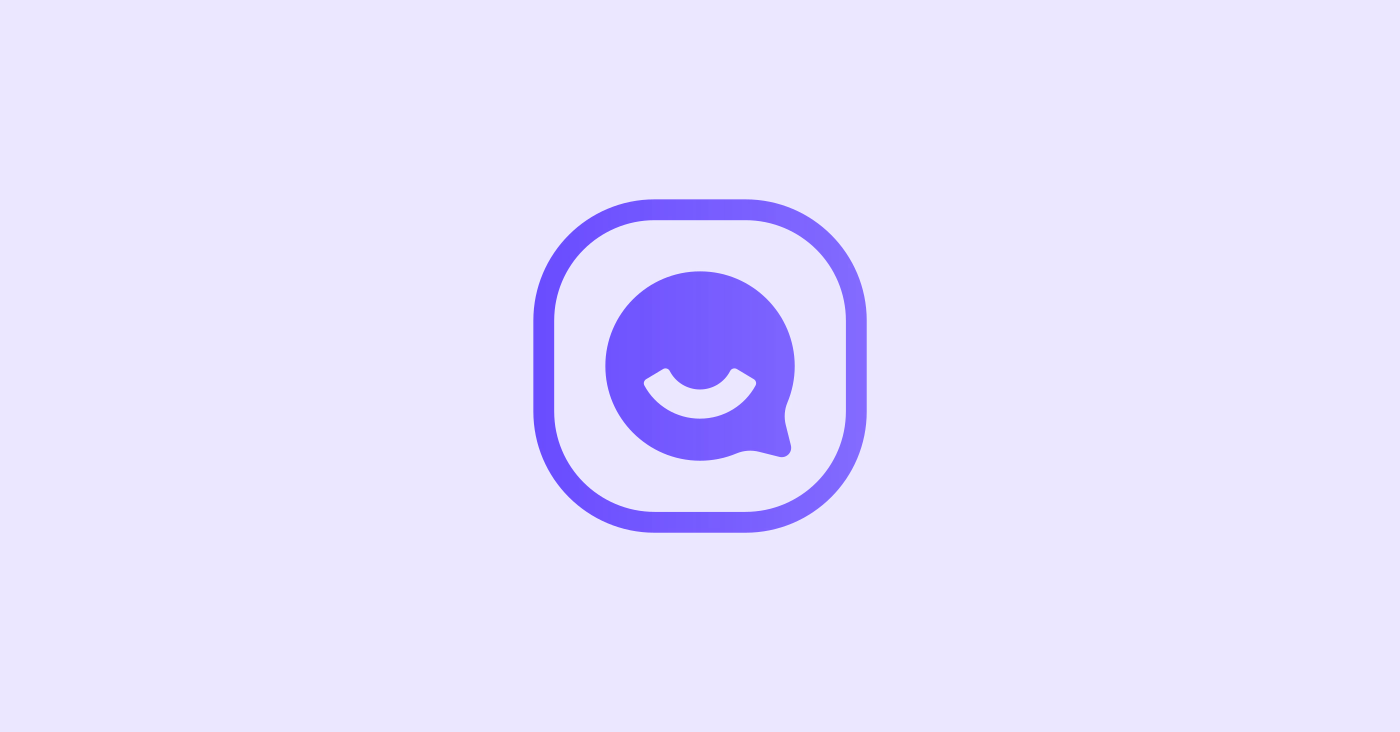
채널톡은 사이트에 스크립트 삽입을 통해 간단히 설치하실 수 있습니다.
설치 스크립트는 [채널 설정] - [일반 설정] - [버튼 설치 및 설정] - [채널톡 버튼 설치] 에서 확인하실 수 있습니다.
회원 정보 연동 스크립트를 추가하시면 홈페이지의 회원 정보를 채널톡에 연동하여 풍부하게 활용하실 수 있습니다. 자세한 설치 방법은 개발자 문서를 확인해 보세요. (→ 회원 정보 연동 스크립트 보러가기)
빌더사를 통해 제작한 홈페이지라면 더욱 쉽게 채널톡을 설치하실 수 있습니다. 공식 연동을 제공하는 빌더사가 아니라면, 자체 제작 홈페이지와 동일한 설치 스크립트 삽입을 통해 설치를 진행하실 수 있습니다.
채널톡 연동 제공 빌더사
빌더사마다 채널톡 설치 방법 및 연동 되는 고객정보가 다르니, 사용하시는 빌더사의 가이드를 확인해주세요.
사용하시는 모바일 앱에도 채널톡을 설치해보세요. 하이브리드 앱에도 네이티브 앱에도 채널톡을 설치하여 활용하실 수 있습니다.
자세한 설치 방법은 아래 개발자 문서를 참고해주세요.
Native App Installation Guide
Mobile SDK는 유료플랜 구독시에 사용 가능합니다.
홈페이지가 없더라도, 채팅으로 바로 연결되는 내 채널톡 주소만 있다면 홈페이지 밖에서도 고객과 언제든지 대화할 수 있어요. [채널 설정] - [일반 설정] - [채널 프로필] - [연락처 및 위치] 에서 채팅 상담으로 바로 접속할 수 있는 URL을 복사할 수 있습니다.
내 채널톡 주소로 접속 시 채널톡으로 바로 문의할 수 있는 창으로 연결됩니다. 고객은 [새 문의하기]를 눌러 채팅을 시작할 수 있어요. 오픈마켓(네이버 스마트스토어, 지마켓 등)이나 네이버 블로그에는 채널톡 버튼 설치를 지원하지 않지만, 상세 페이지, 게시물 하단에 내 채널톡 주소를 첨부해 채널톡으로 문의를 유도할 수 있어요.
채널톡을 이용하는 환경에 따라 추가 조치가 필요하기에, 아래 상황을 확인하여 해당하는 경우 가이드에 따라 조치해주시기 바랍니다. IP 기반의 정책은 채널톡 서비스 또는 AWS의 공인 IP lease정책에 의해 변경될 수 있으며 이 경우 통신이 원활하지 않아 이용에 제약이 발생 할 수 있는 점 참고부탁드립니다.
또한, 채널톡 도메인 업데이트 시, 사전 대응을 위한 알림을 미리 받아보실 수 있습니다.
물리망분리 또는 가상화 데스크탑을 이용하시는 경우
방화벽 또는 네트워크 보안 솔루션에서 채널톡 서비스를 위한 도메인과 포트를 허용해 주셔야 합니다.
웹격리(RBI) 또는 브라우저 가상화를 이용하시는 경우
가상화 브라우저에 채널톡 이용을 위한 도메인에 대한 접근 허용을 해주셔야 합니다.
각 솔루션 마다 정책이 다를 수 있으나 기본적으로 원활한 상담을 위해 “Isolate + Write 허용” 정책을 반영해 주셔야 합니다.
솔루션의 운영방식, 사내 보안환경에 따라 해당 가상화 툴을 우회하는 “Allow” 정책 반영이 필요할 수 있습니다.
End-Point DLP 또는 Network DLP를 운영하시는 경우
채널톡 앱을 허용하는 어플리케이션 목록에 등록해 주세요.
채널톡 이용에 필요한 도메인을 허용해 주시기 바랍니다.
파일의 전송을 차단 하는 경우 자체 Usecase를 확인하시어 파일 전송을 허용해주세요.
예) 상담 과정에 고객에게 양식을 전달하거나, 고객으로부터 문서를 회신 받는 업무가 있다면 파일 송수신 허용 정책을 반영해주시기 바랍니다.
이 외의 특수한 망분리 환경을 운영하시는 경우
상세 아키텍처 또는 보안정책에 관한 논의가 필요하시다면 채널팀을 통해 문의주세요.
채널톡의 원활한 사용을 위해 허용해 주셔야 하는 도메인과 IP는 다음과 같습니다.
도메인 (443 port open) | Egress IPs | Meet 사용을 위한 IPs | ALF v2 사용을 위한 IP |
|---|---|---|---|
|
|
|
|
스니펫 기능을 이용하기 위해서는 아래의 Egress IP(서버 아웃바운드 통신 허용 목록) IP만 허용하시면 스니펫을 이용하실 수 있습니다.
52.78.175.119/32
3.37.79.1/32
15.165.26.1/32
13.125.193.149/32